Giả sử bạn muốn tìm văn bản bắt đầu bằng tiền tố công ty chuẩn, chẳng hạn như ID_ hoặc EMP-và văn bản này phải viết hoa. Có một vài cách để kiểm tra xem một ô có chứa văn bản và chữ hoa/thường của văn bản có quan trọng đối với bạn hay không.
So sánh ô này với ô khác
Để thực hiện tác vụ này, hãy sử dụng hàm EXACT .
Lưu ý: Hàm EXACT phân biệt chữ hoa, chữ thường nhưng bỏ qua khác biệt về định dạng.
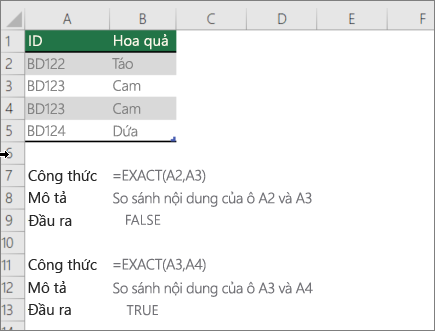
So sánh một giá trị với danh sách giá trị
Để thực hiện tác vụ này, hãy sử dụng hàm EXACTvà OR .
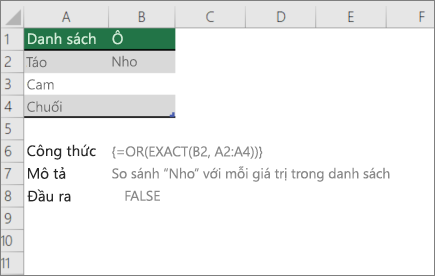
Lưu ý: Nếu bạn có phiên bản Microsoft 365 hiện tại, thì bạn chỉ cần nhập công thức vào ô trên cùng bên trái của phạm vi đầu ra, rồi nhấn ENTER để xác nhận công thức dưới dạng công thức mảng động. Nếu không, công thức phải được nhập dưới dạng công thức mảng thừa tự bằng cách chọn ô đầu ra trước tiên, nhập công thức vào ô đầu ra, rồi nhấn CTRL+SHIFT+ENTER để xác nhận. Excel sẽ chèn dấu ngoặc nhọn ở đầu và cuối công thức giúp bạn. Để biết thêm thông tin về công thức mảng, hãy xem mục Hướng dẫn và ví dụ về công thức mảng.
Kiểm tra xem một phần của ô có khớp với văn bản cụ thể không
Để thực hiện tác vụ này, hãy sử dụng các hàm IF, FIND và ISNUMBER .
Lưu ý: Hàm FIND phân biệt chữ hoa chữ thường.
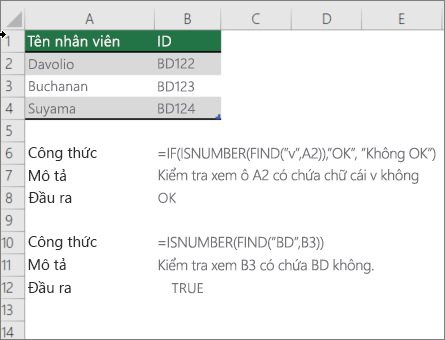
Công thức trong ảnh chụp màn hình ở trên sử dụng các đối số sau đây.
Công thức để kiểm tra văn bản

-
search_for: Những gì bạn muốn kiểm tra.
-
to_search: Ô có chứa văn bản mà bạn muốn kiểm tra.










